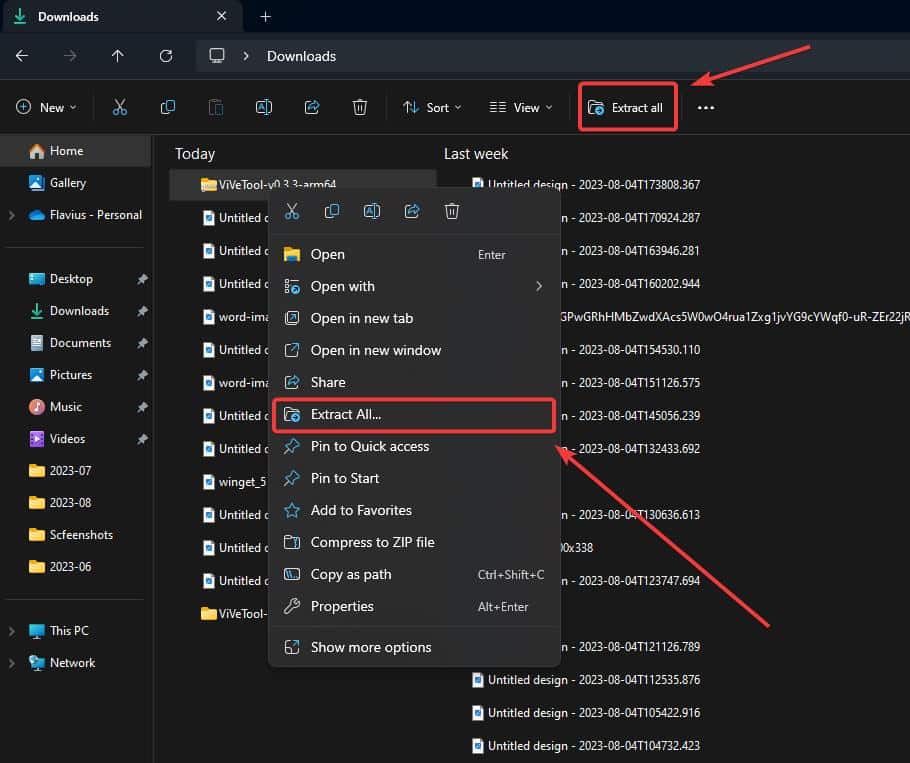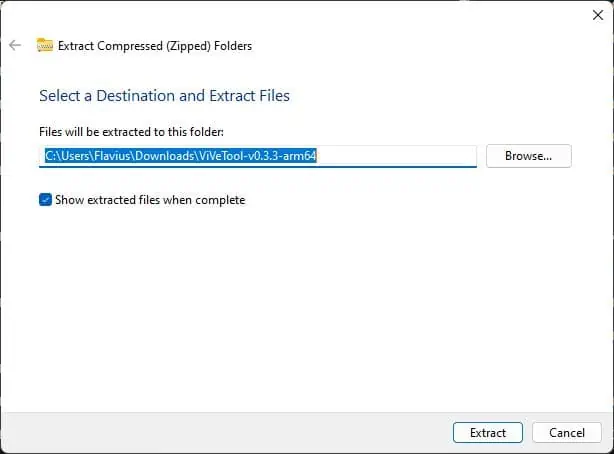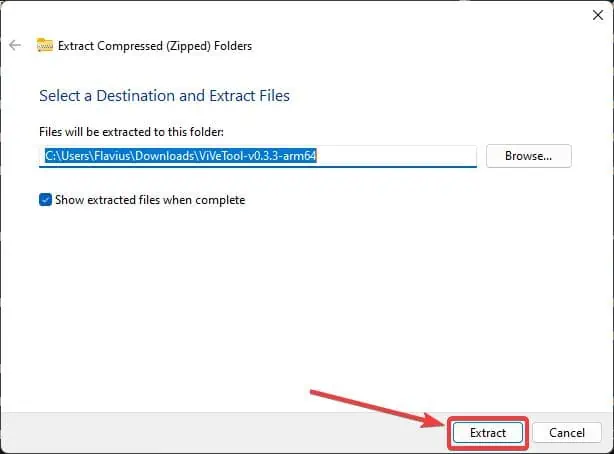Comment ouvrir facilement les fichiers RAR sur Windows 11 en 5 étapes
2 minute. lis
Mis à jour le
Lisez notre page de divulgation pour savoir comment vous pouvez aider MSPoweruser à soutenir l'équipe éditoriale En savoir plus

Comment ouvrir les fichiers RAR sur Windows 11? Eh bien, vous devriez savoir que maintenant c'est assez facile pour vous de le faire. Plus tôt cette année, au Conférence Construire 2023, Microsoft a annoncé que Windows 11 obtiendrait enfin une prise en charge native de 7-ZIP, TAR et des autres formats répertoriés ci-dessous :
- .le goudron
- .tar.gz
- .tar.bz2
- .tar.zst
- .tar.xz
- . Tgz
- .tbz2
- .tzst
- .txz
- .rar
- . 7z
Vous n'aurez plus besoin d'applications tierces pour extraire les fichiers RAR ou tout autre format archivé, d'ailleurs.
Comment ouvrir RAR sur Windows 11
- Téléchargez n'importe quel fichier .RAR ou tout autre fichier au format archivé sur votre appareil Windows 11.
- Sélectionnez le fichier ou faites un clic droit dessus. Dans tous les cas, une fois sélectionnée, l'option Extraire tout apparaît.
- Cliquez sur n'importe quelle option et une fenêtre contextuelle apparaîtra.
- Choisissez votre dossier préféré où vous souhaitez extraire le fichier RAR et cliquez sur Extraction.
- Et tu as fini. L'extracteur RAR natif de Windows 11 vous amènera automatiquement au dossier extrait.
Assurez-vous de garder votre Windows 11 à jour, car Microsoft mettra également à jour l'extracteur RAR natif. De cette façon, vous pourrez extraire encore plus de formats archivés à l'avenir.